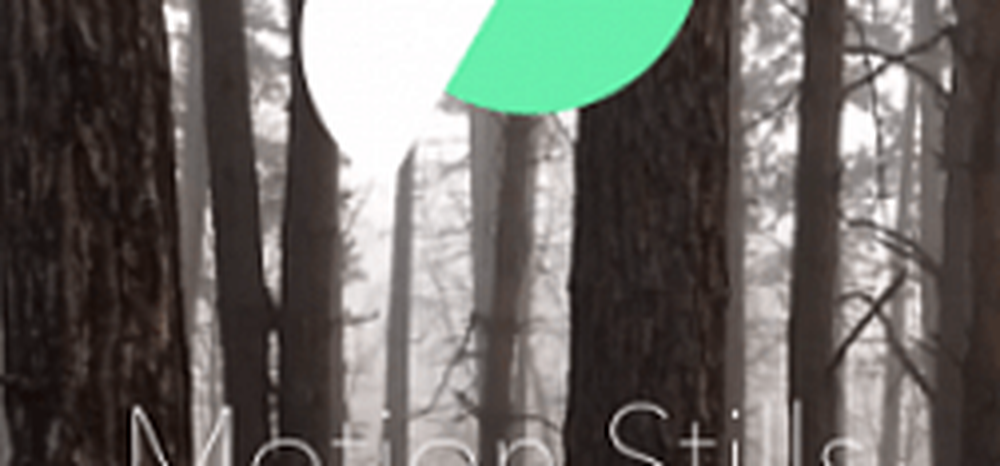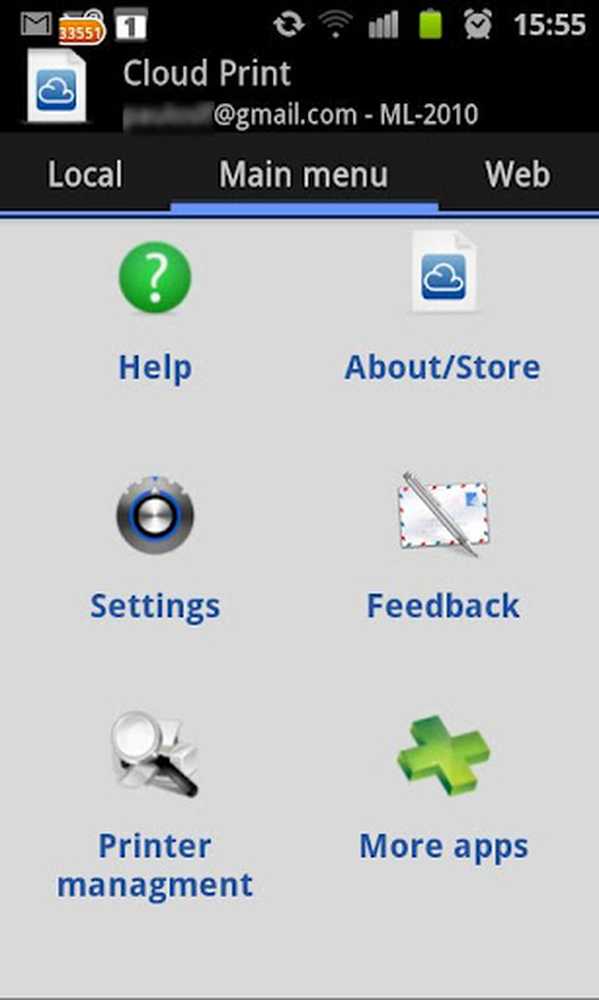So verwenden Sie Google Hangouts Remote Desktop

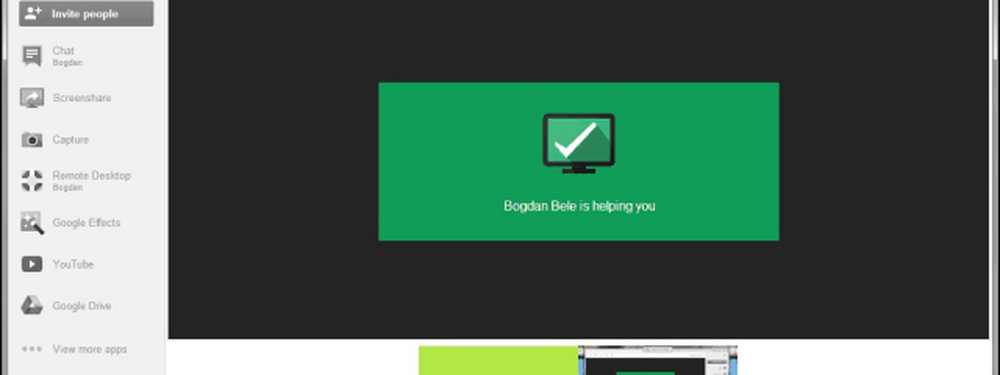
Remote Desktop für Google Hangouts
Zunächst muss ein Google Hangout mit der anderen Person ausgeführt werden. Klicken Sie unten links auf dem Bildschirm auf Weitere Apps anzeigen und dann auf Apps hinzufügen.
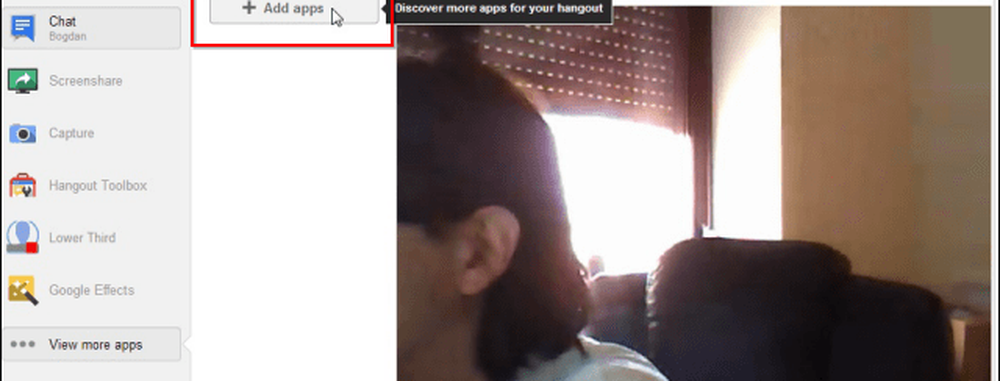
Sie erhalten eine Liste von Apps, die Sie Ihrem Hangout hinzufügen können. Klicken Sie auf Remote Desktop.
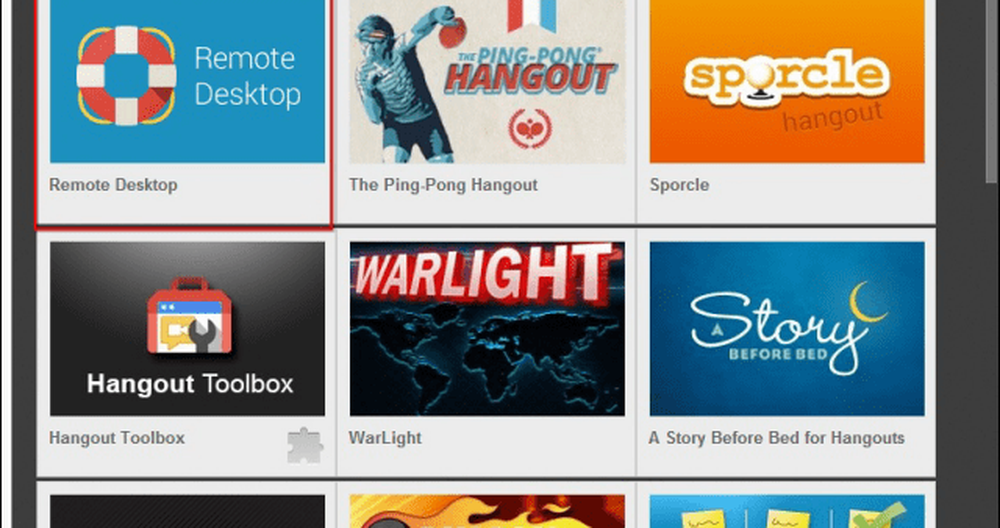
Nun werden Sie gefragt, ob Sie der anderen Person helfen möchten oder sich selbst helfen lassen. Wenn Sie Hilfe benötigen, müssen Sie die andere Person bitten, die obigen Schritte auszuführen, und auf die blaue Hilfe klicken Dein Name Taste.
Ich mache weiter, als ob ich jemand anderem geholfen hätte.
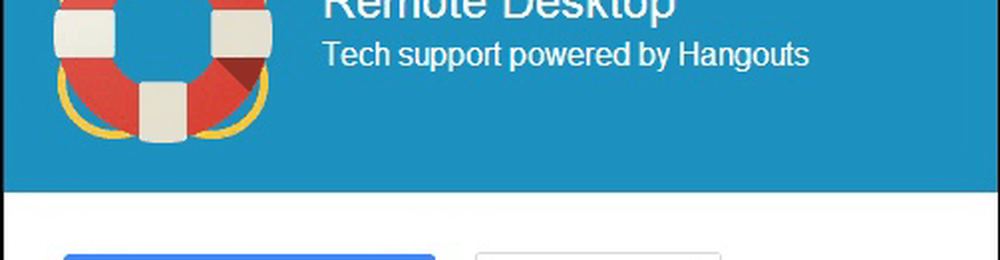
Die andere Person muss Ihr Hilfeangebot annehmen und eine Anfrage wie die unten auf ihrem Bildschirm erhalten.

Dann müssen sie eine weitere Bestätigung akzeptieren.

Wenn Sie auf Akzeptieren geklickt haben, haben Sie vollen Zugriff auf den anderen Computer, sehen auf Ihrem eigenen Bildschirm, was auf dem Computer passiert, und Sie können alle Aufgaben ausführen, die Sie benötigen. Deshalb sollten Sie gut darüber nachdenken, bevor Sie jemandem die Erlaubnis geben, es zu tun. Jede der beiden Parteien wird oben auf ihrem Bildschirm eine Benachrichtigung erhalten und kann die Remote-Hilfesitzung jederzeit beenden, indem Sie einfach auf Beenden klicken.
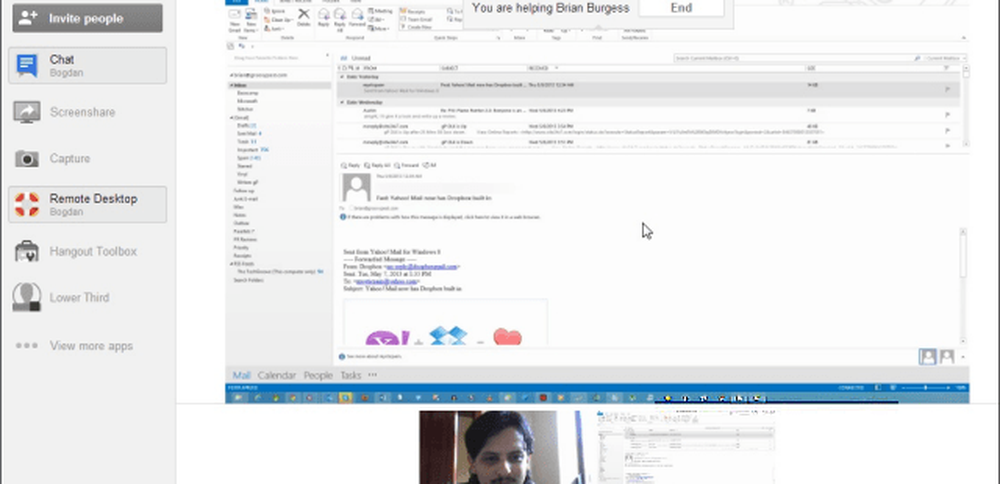
Das Beste an dieser Funktion ist, dass Sie mit der Person, der Sie helfen, ein Gespräch führen können. Im Gegensatz zu anderen Remote-Support-Apps wie Team Viewer oder Join.Me müssen Sie Google Talk oder Skype nicht zusätzlich zum Bildschirmfreigabeprogramm ausführen. Stellen Sie außerdem sicher, dass Sie den Hangout nicht öffentlich machen.